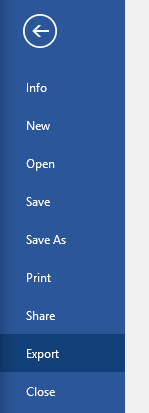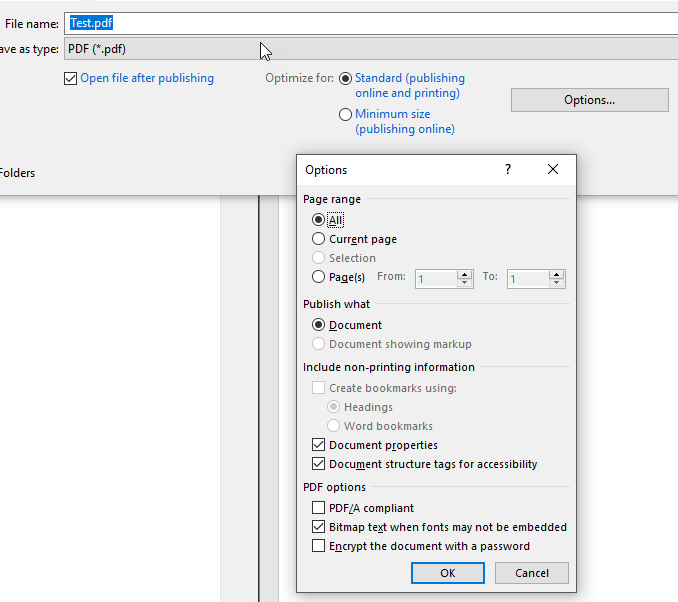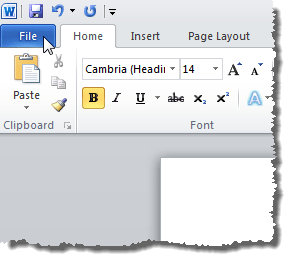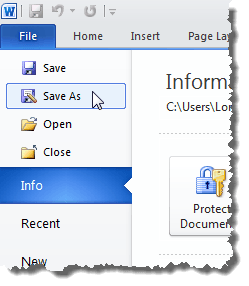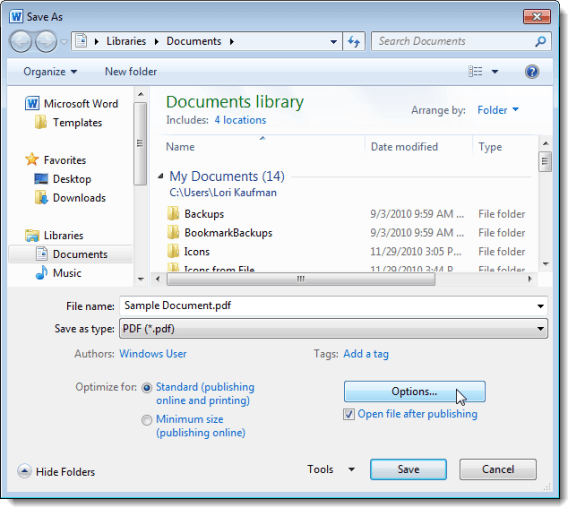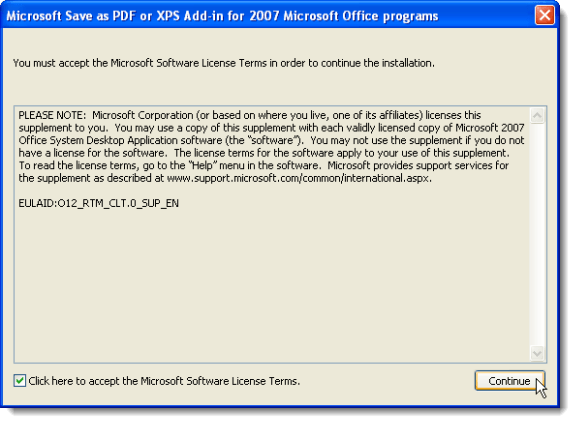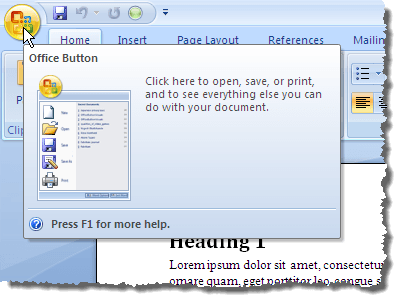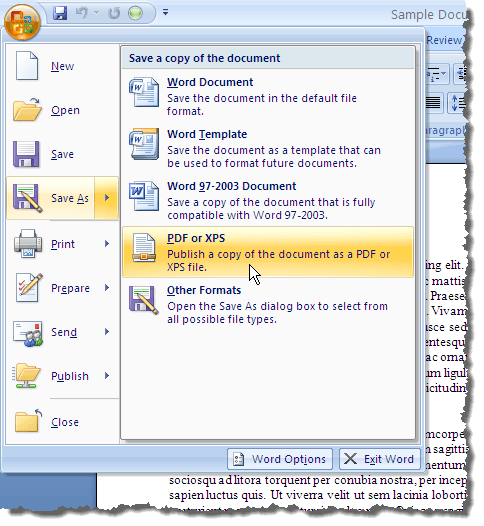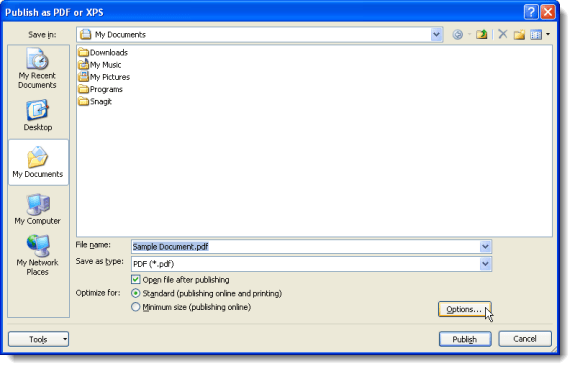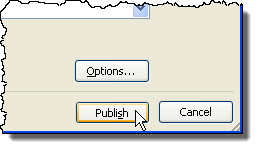আপনি কি আপনার মাইক্রোসফট অফিস ফাইলগুলিকে পিডিএফ ফাইল হিসাবে প্রায়ই বিতরণ করতে চান? আপনার যে অফিসের সংস্করণের উপর ভিত্তি করে, আপনার নথিতে একটি PDF হিসাবে সংরক্ষণের বিভিন্ন উপায় আছে অফিস ২007 এর জন্য, উদাহরণস্বরূপ, আপনি পিডিএফ ফাইলগুলিকে মাইক্রোসফট দ্বারা সরবরাহিত একটি অ্যাড-ইন ব্যবহার করে সংরক্ষণ করতে পারেন, যা PDF বা XPS হিসাবে সংরক্ষণ করুন।
এই অ্যাড-ইন পিডিএফ ফাইল তৈরি করে অ্যাক্সেস, এক্সেল, InfoPath, OneNote, পাওয়ারপয়েন্ট, পাবলিশার, ভিসিও এবং ওয়ার্ডে ফাইলগুলির জন্য। এই অ্যাড-ইন কার্যকারিতা একটি বিল্ট-ইন বৈশিষ্ট্য হিসাবে Office 2010-এ যুক্ত করা হয়েছিল। Office 2013 এবং 2016 এর মধ্যে, বৈশিষ্ট্যটিও বিল্ট ইন রয়েছে, কিন্তু এক্সপোর্টবিকল্পের মাধ্যমে অ্যাক্সেস করা হয়েছে।
এই পোস্টটি আপনাকে দেখায় কিভাবে পিডিএফ হিসাবে সংরক্ষণ করুন বা XPSএবং এটি Word 2007 এর মধ্যে থেকে একটি পিডিএফ ফাইল তৈরি করার জন্য ব্যবহার করুন। আমরা ওয়ার্ড ২010 এ বিল্ট-ইন সেভ হিসাবে পিডিএফ ফিচার কিভাবে ব্যবহার করব তা আপনাকে দেখায়।
Word 2013/2016
Word 2013/2016 এ পিডিএফ ফরম্যাটে একটি নথি সংরক্ষণ করা সত্যিই সহজ। আপনাকে যা করতে হবে তা ফাইল এবং তারপর এক্সপোর্ট ক্লিক করুন।
ডানদিকে আপনি তৈরি করুন PDF / XPSবোতাম।
সংরক্ষণ হিসাবে ডায়ালগ আসবে এবং আপনি PDF এ সংরক্ষণের জন্য কিছু বিকল্প দেখতে পাবেন ডায়ালগ নীচে আপনি PDF ফাইলের আরও কাস্টমাইজেশনের জন্য Optionsবোতামে ক্লিক করতে পারেন।
আপনি পিডিএফ অপ্টিমাইজ করতে পারেন
Word 2010
Word 2010 এ পিডিএফ ফাইলগুলি সংরক্ষণের ক্ষমতা ইতিমধ্যেই তৈরি করা হয়েছে। আপনি কি করছেন একটি অ্যাড-ইন ইনস্টল করতে হবে না একটি PDF ফাইল হিসাবে একটি নথি সংরক্ষণ করার জন্য, ফাইলট্যাবটি ক্লিক করুন।
ফাইল ট্যাবটি বাম দিকে তালিকার মধ্যে সংরক্ষণ করুনবিকল্পটি নির্বাচন করুন।
হিসাবে সংরক্ষণ করুনডায়ালগ বাক্স প্রদর্শন। আপনার পিডিএফ ফাইলটি সংরক্ষণ করতে এবং ফাইলের নামসম্পাদনা বাক্সে ফাইলটির নাম লিখতে চান এমন ফোল্ডারে নেভিগেট করুন। পিডিএফ (* .পিডিএফ)থেকে টাইপ হিসাবে সংরক্ষণ করুনড্রপ ডাউন তালিকা নির্বাচন করুন।
অফিসিয়াল ২013 এবং 2016 এর মতো Office optimization পছন্দ এবং বিকল্পগুলি 2010 এর মধ্যে পাওয়া যায়।
Word 2007
Word 2007 এ একটি পিডিএফ ফাইল হিসাবে ফাইল সংরক্ষণ করতে সক্ষম হতে, PDF বা XPS হিসাবে সংরক্ষণ করুনঅ্যাড-ইন থেকে
7
অ্যাড-ইন ইনস্টল করতে, আপনার ডাউনলোড করা .exeফাইলে ডবল ক্লিক করুন। p>
মাইক্রোসফ্ট সফটওয়্যার লাইসেন্স শর্তাবলীপড়ুন এবং Microsoft সফ্টওয়্যার লাইসেন্স শর্তাদি স্বীকার করতে এখানে ক্লিক করুনচেক বাক্স নির্বাচন করুন। চালিয়ে যান।
ইনস্টলেশন সমাপ্ত হয়ে গেলে, নিম্নলিখিত ডায়লগ বক্সটি প্রদর্শিত হবে। ওকেক্লিক করুন।
Word 2007 এ একটি ফাইল খুলুন যা আপনি PDF এ রূপান্তর করতে চান। অফিসবোতামটি ক্লিক করুন।
আপনার মাউসকে এই রূপে সংরক্ষণ করুনবিকল্পে নিয়ে যান অফিসমেনু এবং ডান তীরটি ধরে রাখুন। দস্তাবেজের একটি অনুলিপি সংরক্ষণ করুনউপমেনু প্রদর্শনগুলি। সাবমেনু থেকে PDF বা XPSনির্বাচন করুন।
পিডিএফ বা এক্সপিস হিসাবে প্রকাশ করুনডায়লগ বাক্স প্রদর্শন। আপনি যেখানে আপনার পিডিএফ ফাইল সংরক্ষণ করতে চান সেই ফোল্ডারে নেভিগেট করুন। ফাইলের নামসম্পাদনা বাক্সে পিডিএফ ফাইলের জন্য একটি নাম লিখুন।
যদি আপনি ডিফল্ট পিডিএফ রিডারে স্বয়ংক্রিয়ভাবে ফাইলটি খুলতে চান তবে ফাইলটি খুলুন প্রকাশ করাচেক বক্সটি বাক্সে একটি চেক চিহ্ন আছে।
আপনার ডকুমেন্ট উভয় অনলাইন এবং এটি দেখতে হবে কিনা তা নির্ভর করে অপ্টিমাইজ করার জন্যরেডিও বোতামগুলির মধ্যে একটি নির্বাচন করুন
এই বিকল্পগুলি অ্যাক্সেস করতে, বিকল্পগুলিবোতামে ক্লিক করুন।আপনি পিডিএফ হিসাবে প্রকাশ করুন অথবা XPSডায়ালগ বাক্স।
আপনি যদি নির্বাচিত হন তবে আপনার ফাইলটি পিডিএফ ফাইল হিসাবে সংরক্ষণ করতে প্রকাশ করুনবোতামটি ক্লিক করুন। প্রকাশ করার পর ফাইলটি খুলুনপিডিএফ বা এক্সপি হিসাবে প্রকাশ করুনডায়ালগ বক্সে, ফাইলটি সংরক্ষণ করার পর স্বয়ংক্রিয়ভাবে ডিফল্ট পিডিএফ রিডারে পিডিএফ ফাইল খোলে।
<উল্লেখ্য:পিডিএফ বা এক্সপি হিসাবে সংরক্ষণ করুনঅ্যাড-ইন অফিস 2007 বিন্যাস। এটি আপনাকে পিডিএফ ডকুমেন্টে কোনও নিরাপত্তা প্রয়োগ করার অনুমতি দেয় না। উপভোগ করুন!?